Je velmi důležité udržovat software vašeho iPhonu (iOS) aktuální. Apple poskytuje tyto aktualizace zcela zdarma. Instalací nejnovějších verzí získáte pro svůj iPhone posílené zabezpečení, opravy známých chyb a nové funkce. Podívejme se, jak aktualizovat váš iPhone na nejnovější verzi systému iOS.
Zálohování před aktualizací
Ačkoli komplikace během aktualizačního procesu jsou ojedinělé, vždy existuje riziko, že něco selže a způsobí ztrátu dat. Proto, než se pustíte do instalace nové verze iOS na vašem iPhonu (zejména pokud obsahuje nenahraditelná data), je vhodné si vytvořit zálohu. Buďte prozíraví a mějte jistotu.
Aktualizace iOS přímo v Nastavení iPhonu
V současné době většina uživatelů provádí aktualizace přímo v zařízení bez nutnosti připojení k počítači. Tento způsob se nazývá bezdrátová instalace. Zde je návod, jak na to:
Začněte spuštěním aplikace „Nastavení“ (ikona ozubeného kolečka), kterou obvykle najdete na první stránce domovské obrazovky. Pokud ji nemůžete najít, vyzkoušejte vyhledávání Spotlight od Applu.
V menu Nastavení zvolte položku „Obecné“.
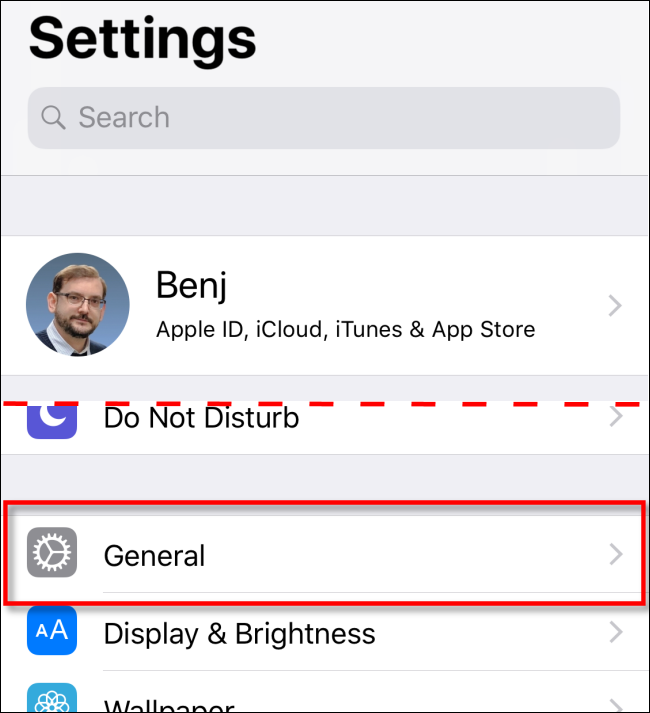
Následně klepněte na „Aktualizace softwaru“.
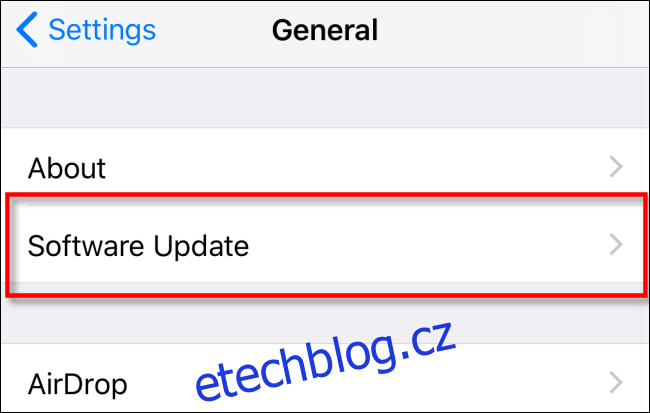
Nyní se vám zobrazí informace o dostupné aktualizaci, včetně čísla verze a podrobného popisu vylepšení a novinek, které tato aktualizace přináší.
Pokud váš iPhone aktualizaci ještě nestáhl, klepněte na možnost „Stáhnout a nainstalovat“. Pokud to bude vyžadováno, zadejte váš přístupový kód.
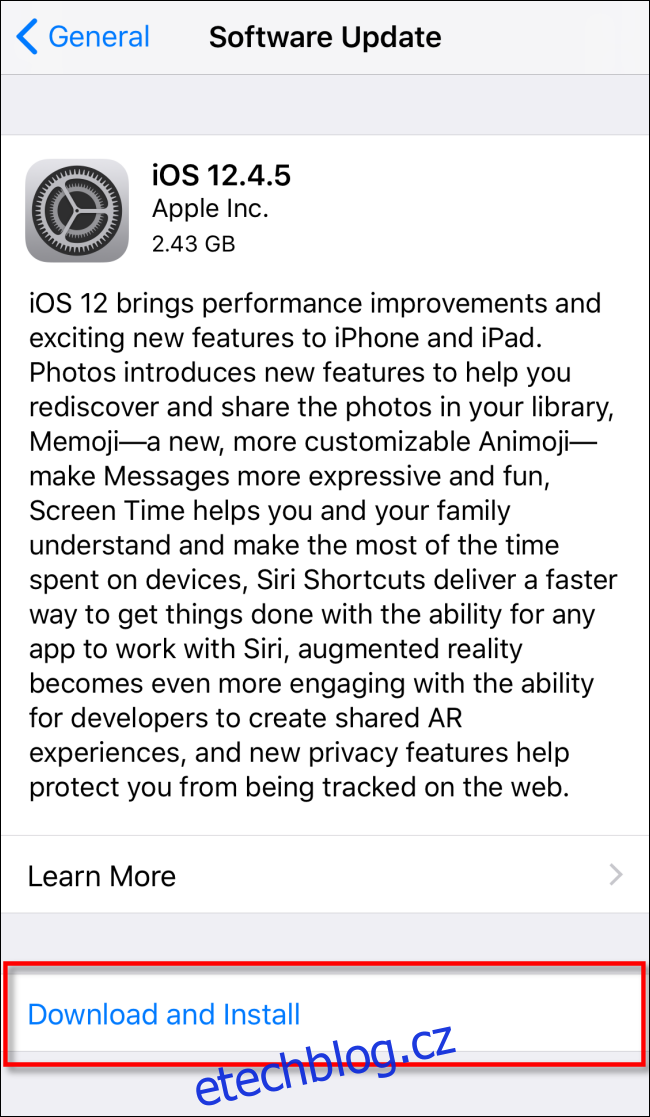
Po úspěšném stažení aktualizace se zobrazí dotaz, zda chcete instalaci provést ihned nebo později. Vyberte možnost „Instalovat nyní“.
Během instalace se zobrazí zpráva „Ověřování aktualizace“. Vyčkejte, dokud se tento proces nedokončí. Jakmile ověření skončí, displej vašeho iPhonu zčerná a zařízení se restartuje.
Poté se zobrazí logo Apple a malý indikátor průběhu uprostřed obrazovky.

Po dokončení instalace můžete iPhone odemknout a používat jej jako obvykle.
Aktualizace iOS prostřednictvím Finderu nebo iTunes
Je také možné aktualizovat váš iPhone prostřednictvím kabelového připojení k počítači Mac nebo Windows. Na počítačích Mac s macOS 10.15 nebo novějším otevřete Finder. Na počítačích Windows nebo Mac s macOS 10.14 nebo starším použijte iTunes.
Připojte svůj iPhone k počítači pomocí Lightning-USB kabelu. Pokud tak činíte poprvé, klepněte na „Důvěřovat“ v zobrazeném dialogu s dotazem, zda má iPhone důvěřovat připojenému počítači.
Nyní najděte svůj iPhone v počítači. Ve Finderu ho najdete v levé části v sekci „Místa“. Klikněte na něj.
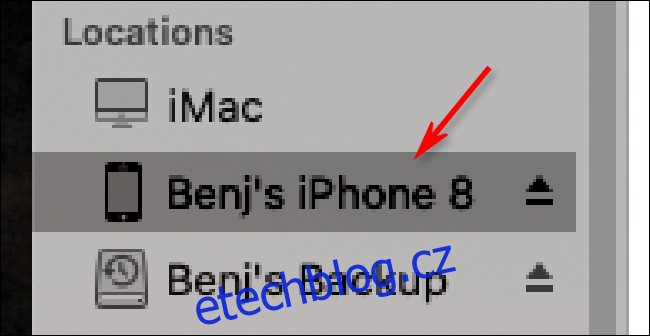
V iTunes vyhledejte ikonu iPhonu na panelu nástrojů v horní části okna a klikněte na ni.
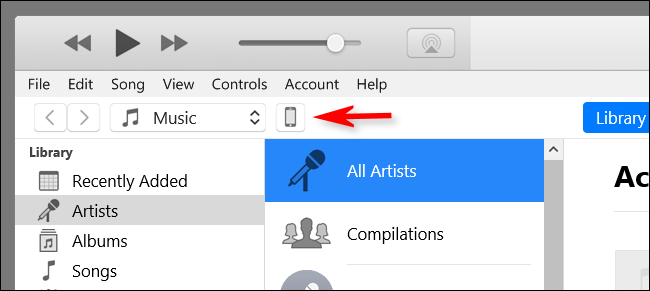
V zobrazeném okně s informacemi o vašem iPhonu přejděte na kartu Obecné (ve Finderu) nebo Nastavení > Souhrn (v iTunes). Klikněte na „Zkontrolovat aktualizace“.
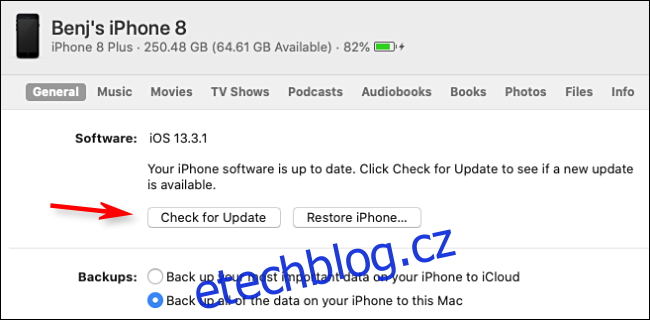
Pokud je aktualizace k dispozici, klikněte na „Stáhnout“ a následně na „Aktualizovat“. Budete-li vyzváni, zadejte svůj přístupový kód. Aktualizace se nainstaluje a vy můžete telefon opět používat.
Dvojitá kontrola aktuálnosti iPhonu
Po dokončení aktualizace vašeho iPhonu je vhodné ověřit, zda jsou skutečně nainstalovány všechny nejnovější aktualizace.
Přejděte v iPhonu do Nastavení > Obecné > Aktualizace softwaru. Pokud je vaše zařízení plně aktualizováno, uvidíte obrazovku podobnou té níže, která vás informuje, že váš software je aktuální.
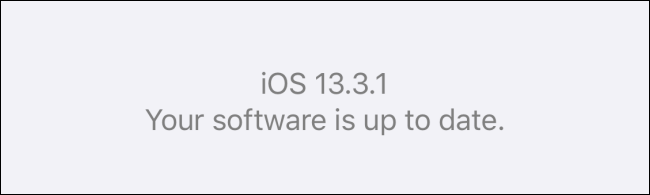
Váš iPhone je nyní aktualizován a připraven k použití! Nezapomeňte se také podívat, jestli je aktuální i váš iPad.